
Volete imparare come scrivere su un file PDF sul vostro PC, sullo smartphone oppure online?
Allora siete capitati proprio nel posto giusto!
Nelle righe seguenti vi parleremo dei migliori programmi, nonché delle app e dei siti web che vi aiuteranno non solo ad aggiungere del semplice testo a un documento PDF, ma molto di più.
Siccome ci sono diverse alternative tra cui scegliere, vi consigliamo di restare con noi fino alla fine dell’articolo.
In questo modo, conoscerete tutte le opzioni e scegliere quella più adatta a voi non sarà difficile.
Pronti?
Unitevi a noi!
Prima di iniziare
Prima, modificare un file PDF era piuttosto macchinoso, ma oggi avete a portata di mano tantissime soluzioni! Utilizzando uno dei programmi, app o siti web che vi consiglieremo qui sotto, tutto ciò che dovete fare è selezionare il documento e apportare i cambiamenti in maniera rapida e veloce.
State tranquilli, essendo questi servizi e piattaforme molto intuitivi da usare ed estremamente user-friendly, non richiedono particolari conoscenze e competenze. Dunque, mettetevi comodi e andiamo a vedere, innanzitutto, quali sono i migliori programmi per scrivere su un file PDF per il PC.
Come scrivere su un file PDF su PC
Qui sotto, troverete un elenco di programmi molto utili se vi state chiedendo come scrivere appunti su un file PDF su Mac o PC Windows.
Ecco quali sono!
1. Adobe Acrobat Reader DC (Windows/MacOS)
Adobe Acrobat Reader DC è uno dei migliori programmi per modificare i documenti PDF a 360°, e non a caso è uno dei più scaricati e meglio recensiti di sempre. Questo software mette a vostra disposizione una serie di tools utilissimi a ogni scopo. Tuttavia, alcuni di essi, come quello che permette di scrivere, sono a pagamento.
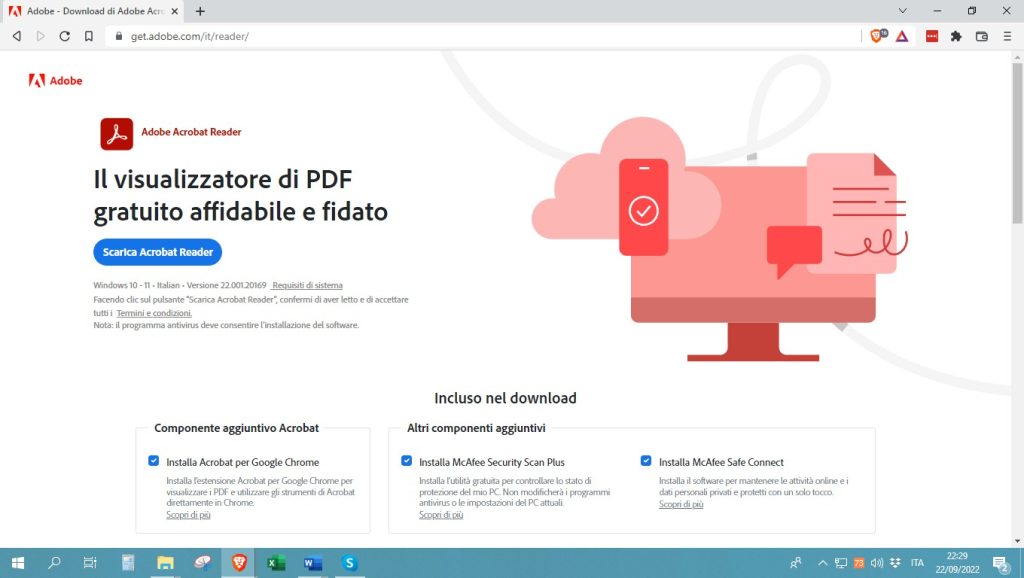
I piani di abbonamento di Adobe Acrobat Reader DC partono da 18,29 euro al mese, ma è possibile innanzitutto usufruire di una prova gratuita di 7 giorni per toccare con mano la qualità del programma. Oppure, è un’ottima opzione per coloro che hanno bisogno di apportare una modifica a un PDF una tantum.
Siete interessati? Tutto ciò che dovete fare è scaricare il software dal sito ufficiale, facendo clic sul pulsante relativo al vostro sistema operativo. Fatto ciò, seguite questi passaggi:
- Installate il software e avviatelo.
- Andate su “File” e fate clic su “Apri”, scegliendo il documento da modificare.
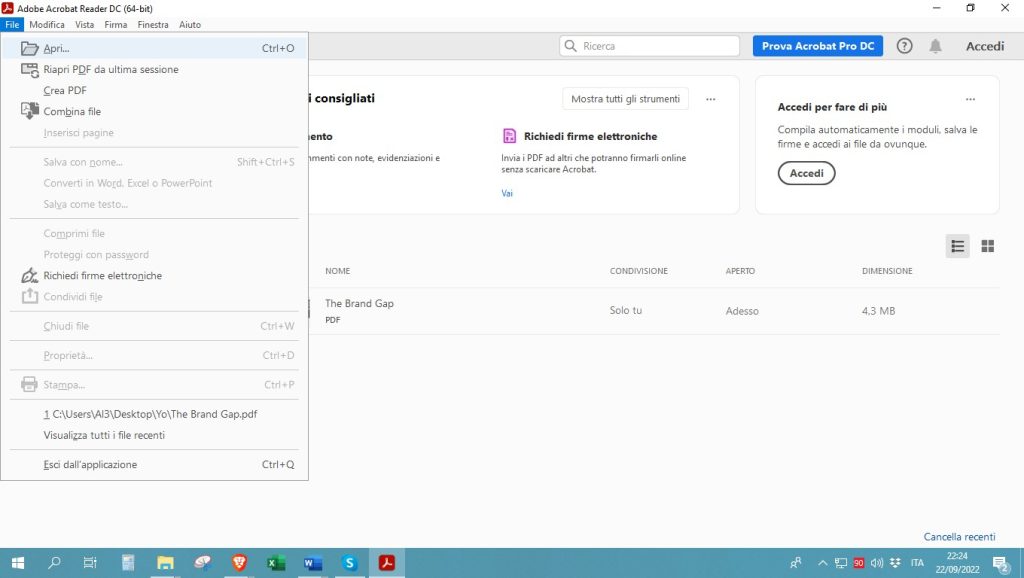
- Recatevi nella sezione “Strumenti” per vedere quelli disponibili.
- Premete su “Commento” e poi sull’icona a forma di “T”.
- Cliccate sulla parte di documento in cui desiderate aggiungere del testo.
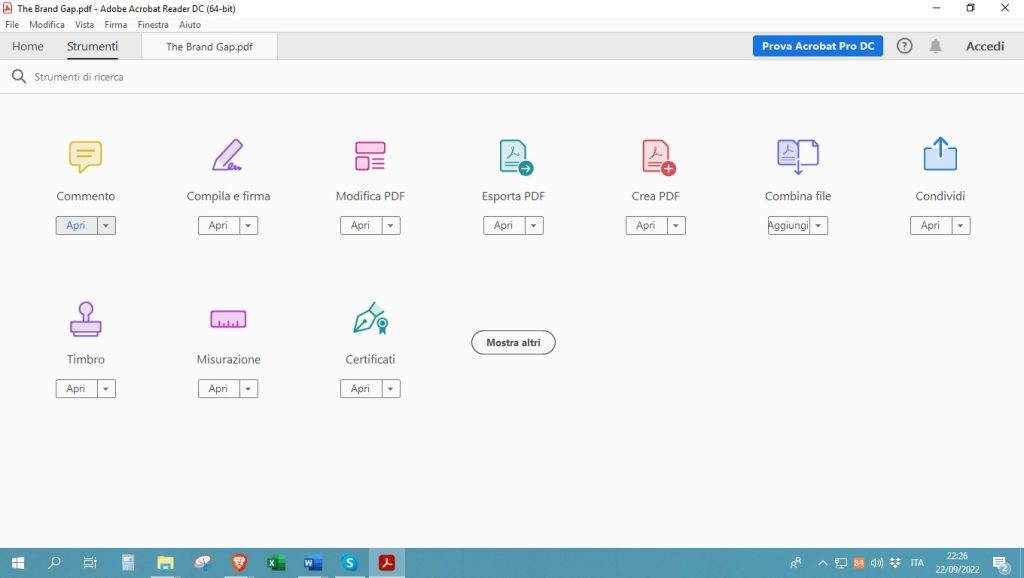
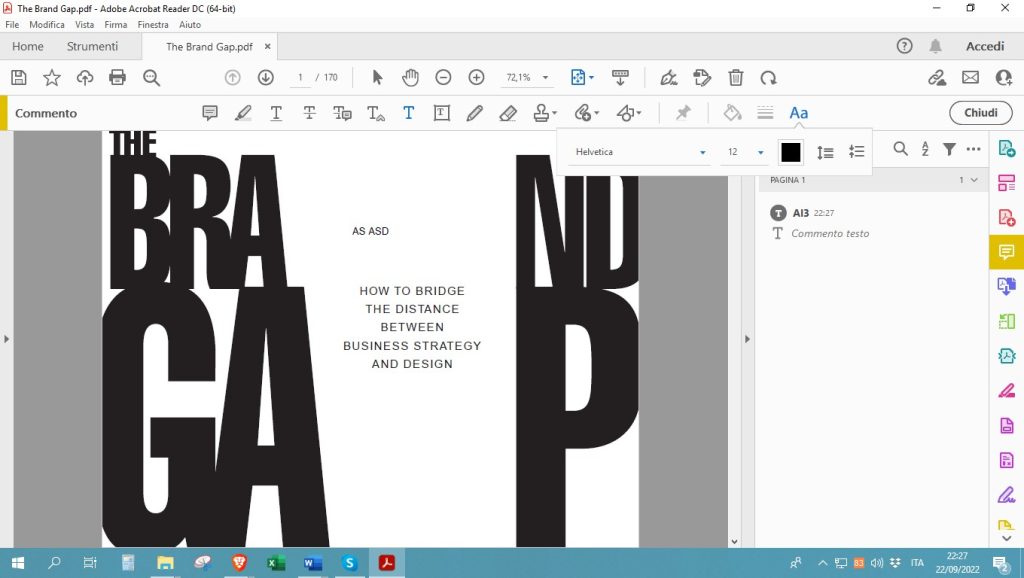
- Se lo desiderate, potete anche evidenziare o sottolineare parti del documento.
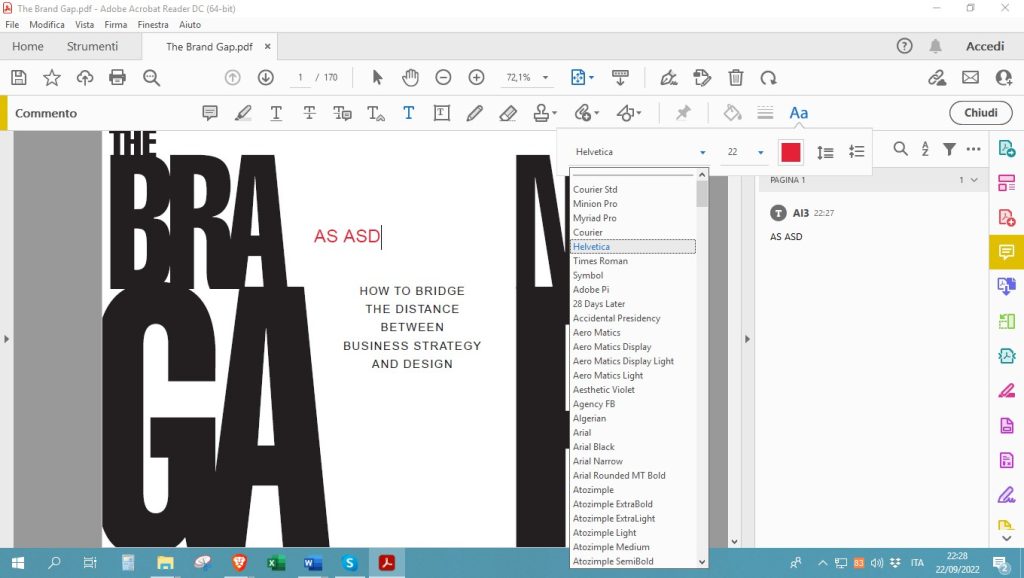
- Al termine, fate clic nuovamente su “File” e su “Salva” o “Salva con nome”.
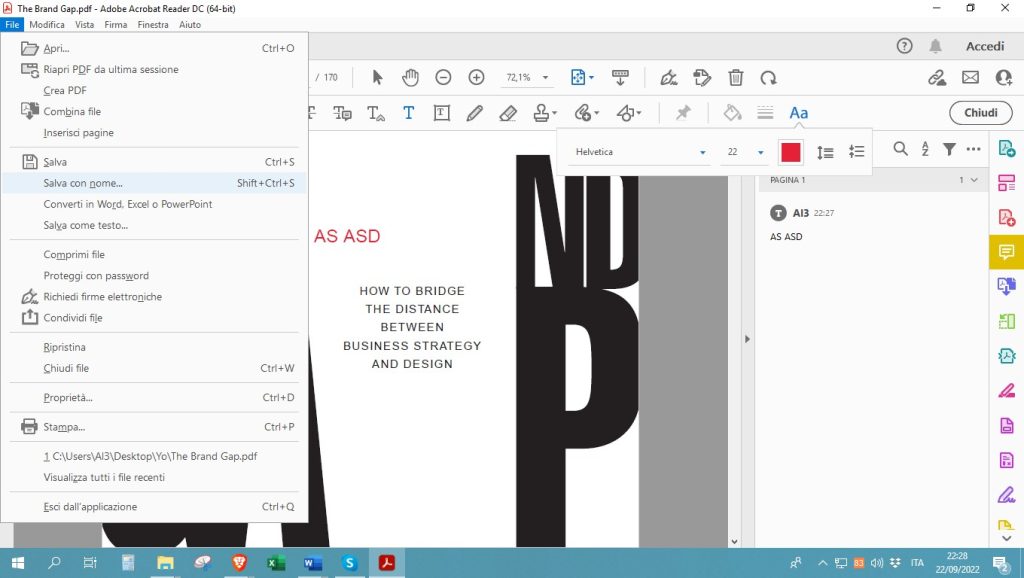
Ecco fatto! Adesso sapete come modificare un file PDF grazie ad Adobe Acrobat Reader!
2. LibreOffice (Windows/MacOS/Linux)
Per coloro che si stanno chiedendo che programma usare per scrivere su un PDF gratuitamente, LibreOffice è una delle migliori soluzioni in assoluto. Si tratta di un software open source compatibile con tutti i principali sistemi operativi, dunque anche con Linux. Vi dà la possibilità anche di creare fogli di calcolo, documenti di testo e diapositive.
Tra le varie cose, LibreOffice consente di aggiungere commenti, immagini, grafici e di modificare i file come più si desidera. In alcuni casi, è possibile addirittura apportare cambiamenti a sezioni di testo preesistenti. Una volta scaricato il software dal sito ufficiale, seguite queste istruzioni:
- Avviate LibreOffice.
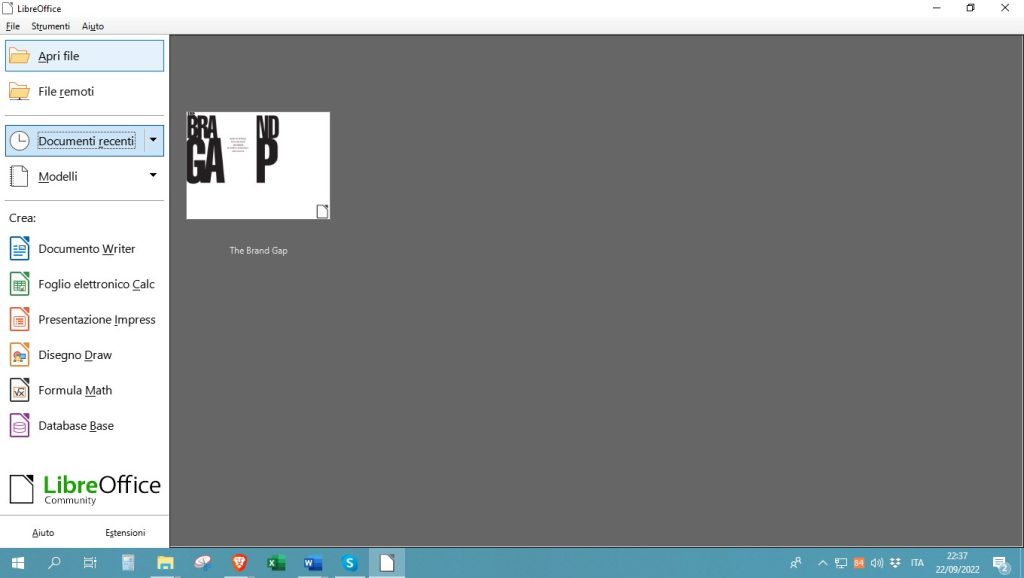
- Premete su “File” e poi su “Apri File”.
- Selezionate il documento da modificare.
- Nella barra degli strumenti in alto, fate clic sull’icona con un foglio e una “A” a sinistra.
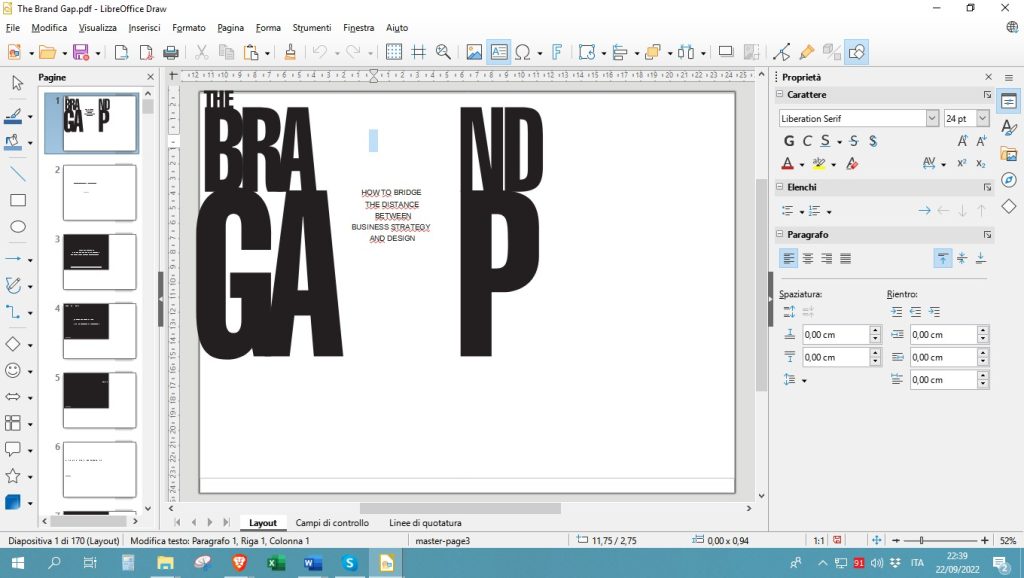
- Selezionate la sezione in cui aggiungere il testo.
- Apportate le modifiche desiderate e utilizzate le impostazioni sulla destra per regolare i vari parametri.
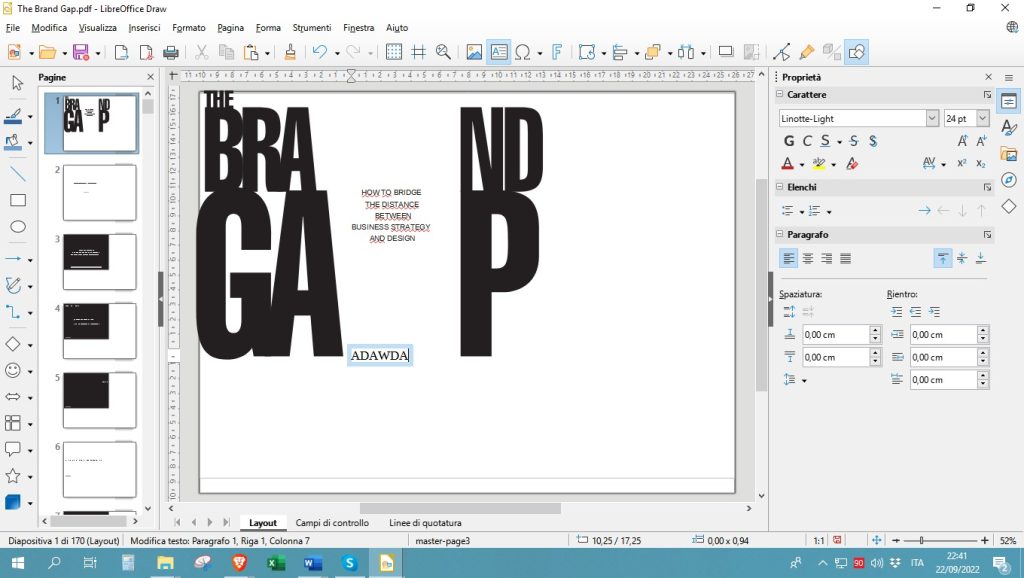
- Cliccate su “File” e poi su “Esporta come” per salvare il lavoro.
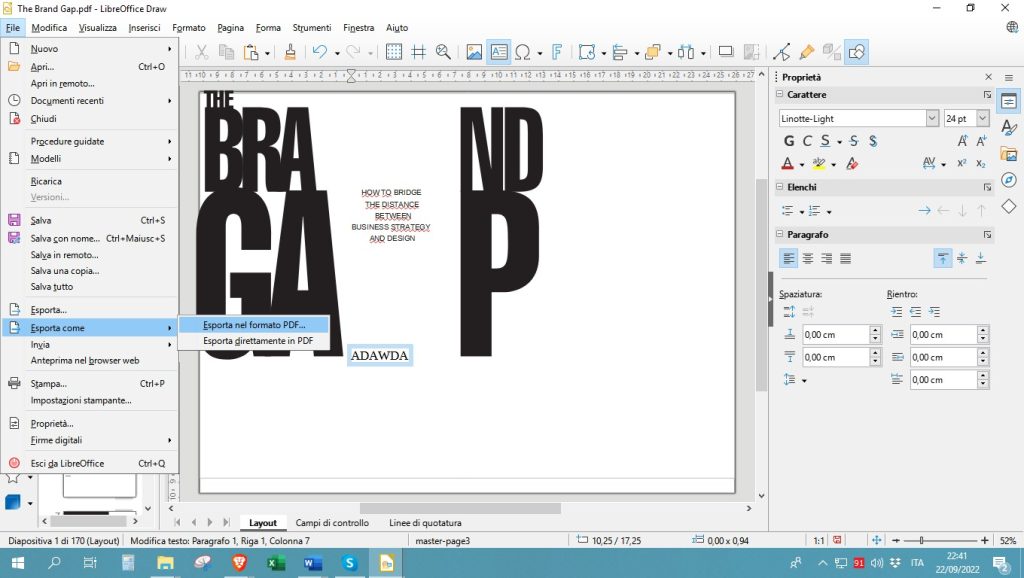
3. Anteprima (MacOS)
Volete sapere come si può scrivere su un file PDF su Mac? La soluzioni più semplice ed immediata per gli utenti Apple è Anteprima, un software preinstallato su tutti i computer con questo sistema operativo.
Utilizzare questo programma è semplicissimo:
- Fate doppio clic sul file PDF che volete modificare, oppure premete il tasto destro del mouse su “Apri con”.
- Nel menu che si aprirà, selezionate “Anteprima”.
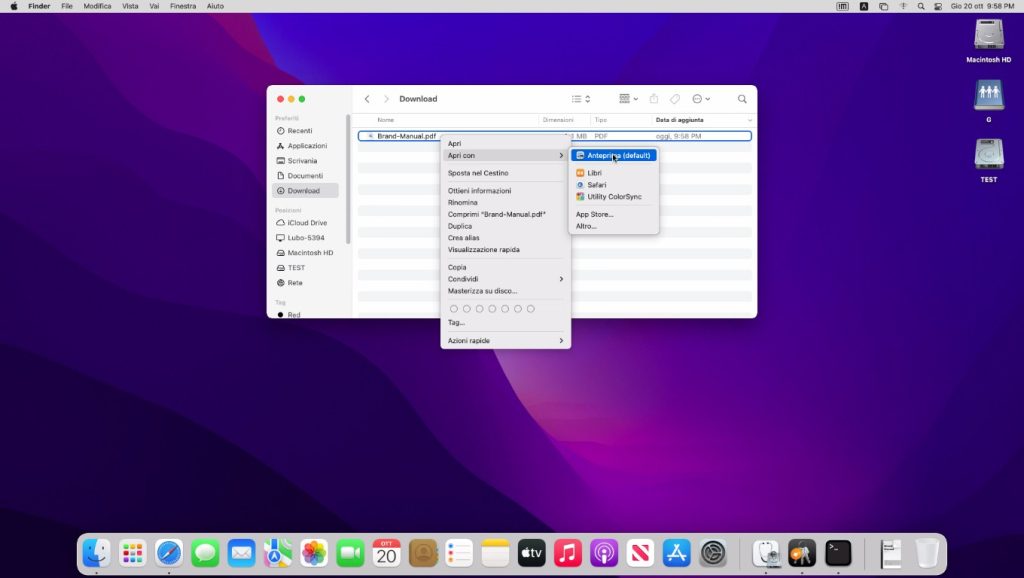
- Una volta che il documento si è aperto, nella barra degli strumenti in alto premete sull’icona a forma di matita e poi su “T”.
- Andare alla barra degli strumenti in alto, fare clic sull’icona con la matita.
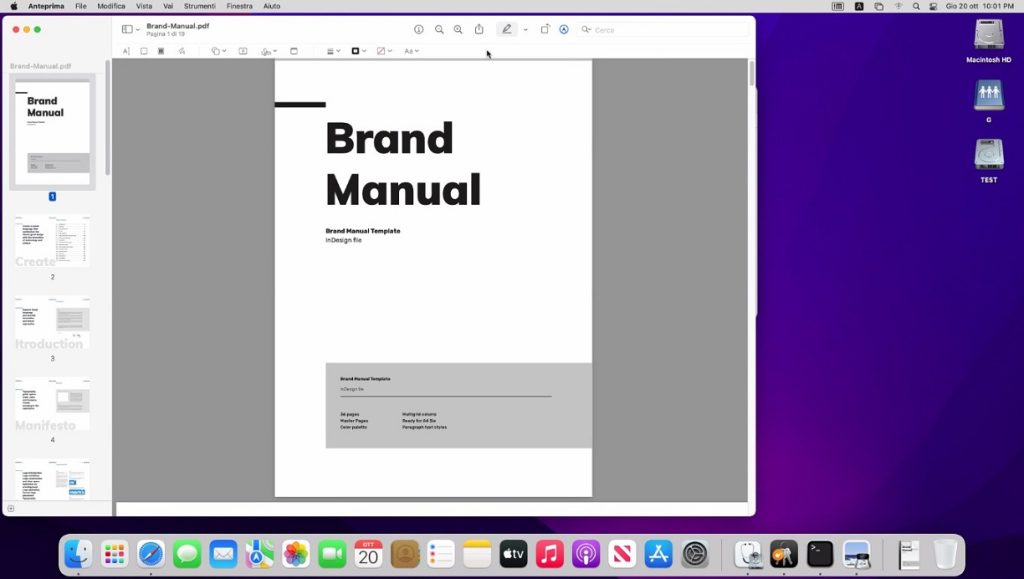
- Cliccate su una parte del documento. Verrà aggiunta una casella di testo.
- Nella casella di testo, eliminate il contenuto predefinito e digitate ciò che desiderate.
- Utilizzate l’apposita console per modificare parametri quali formato e dimensioni del testo.
- Per spostare la casella di testo, trascinatela con il mouse.
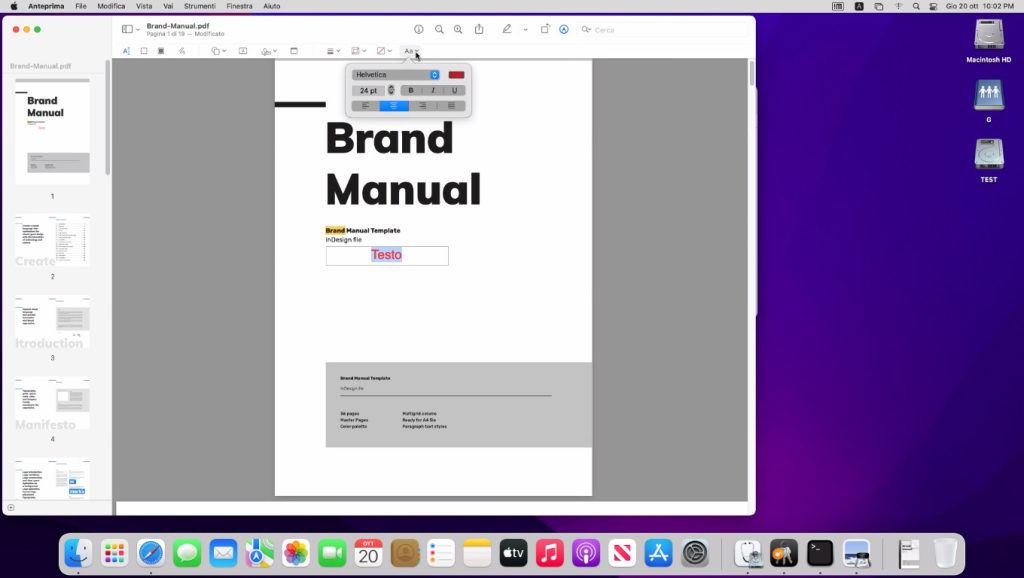
- Se volete, è possibile aggiungere anche linee, simboli, forme e sottolineature.
- Per salvare i cambiamenti, fate clic su “File” in alto e poi su “Salva”.
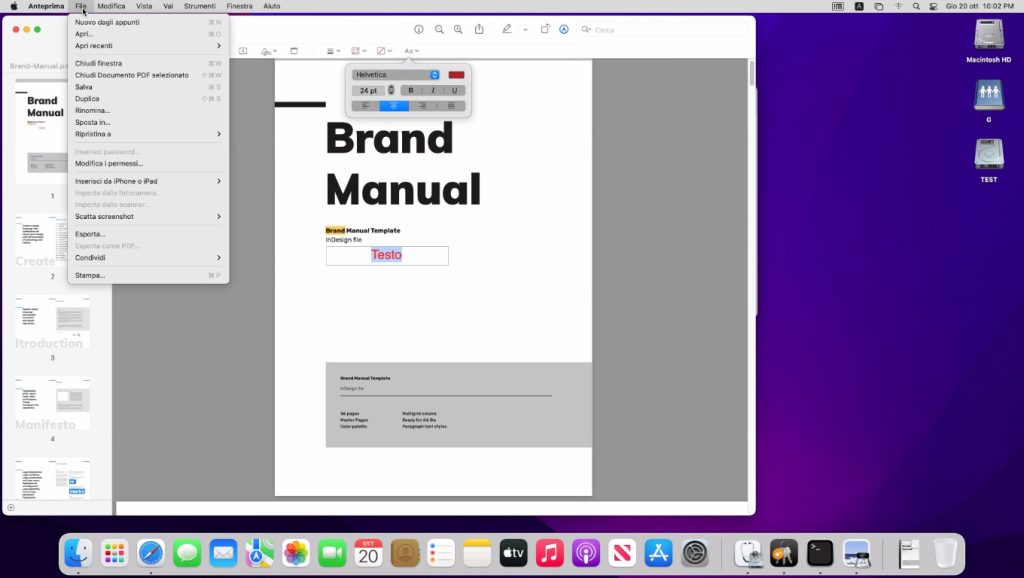
Facilissimo, non è vero? Ora sapete come scrivere in un documento PDF su MacOS con Anteprima.
Come scrivere su un file PDF per smartphone
Arrivati a questo punto della nostra guida saprete già come scrivere su un documento PDF sul PC, tramite uno dei programmi di cui vi abbiamo parlato. Ogni soluzione che vi abbiamo proposta è ugualmente efficace e vi aiuterà a raggiungere il vostro scopo.
Adesso, invece, vi parleremo di alcune app per capire come scrivere su un file PDF dal vostro dispositivo mobile.
Vediamole insieme!
1. Xodo PDF (Android/iOS)
Vi state chiedendo come scrivere su un file in formato PDF sul vostro smartphone? Date un’occhiata a Xodo PDF! Questa app consente di visualizzare diverse tipologie di documenti, nonché di modificarle in maniera rapida e semplice. Disponibile gratuitamente su Play Store e App Store, è sufficiente recarsi nel negozio digitale relativo al proprio dispositivo per scaricare l’applicazione.
Fatto ciò, ecco i passaggi che dovete seguire per scrivere sul file PDF:
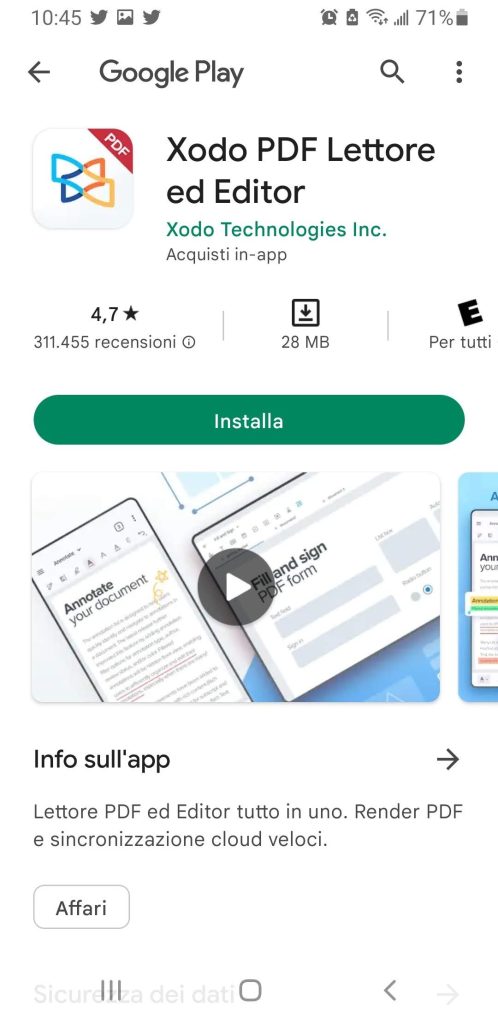
- Aprite l’app e selezionate il PDF da modificare.
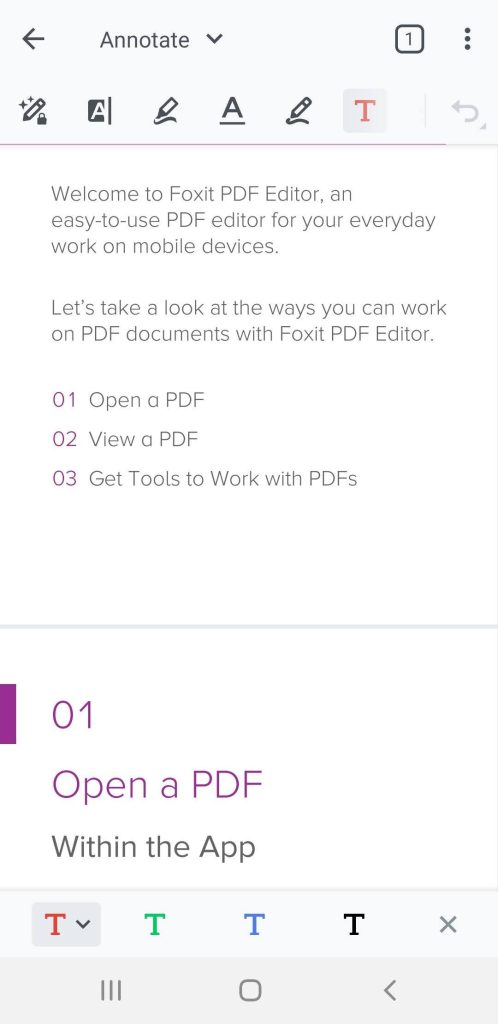
- Fate tap sull’icona a forma di “T” nella barra degli strumenti.
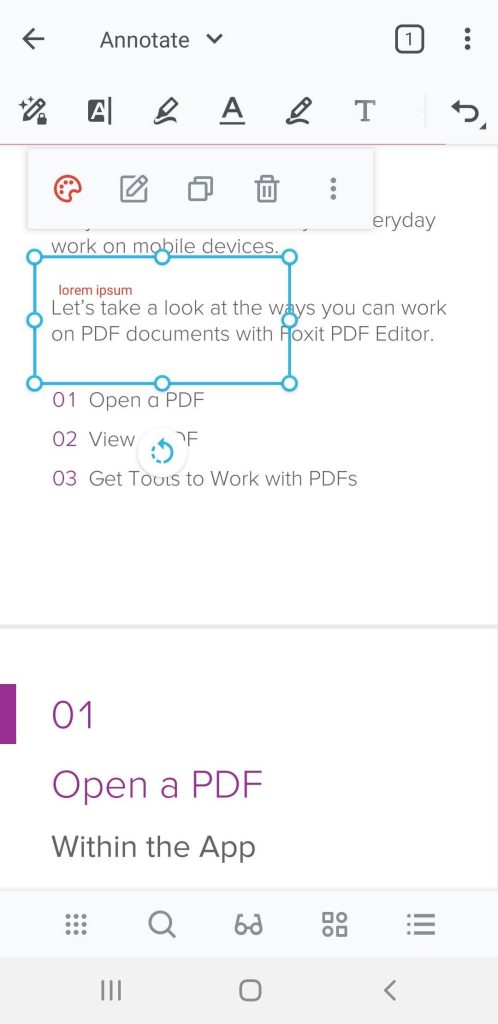
- Toccare la sezione del documento in cui desiderate aggiungere la casella di testo.
- Scrivete ciò che volete e premete su un altro punto dello schermo per fissare la scritta.
- Chiudete l’editor ed è fatta: l’app salva le modifiche al documento in maniera automatica.
2. Foxit Mobile PDF (Android/iOS)
Foxit Mobile PDF è un’altra applicazione ottima da usare se vi state chiedendo come scrivere su un PDF su Android o smartphone Apple. La versione gratuita dell’app è più che sufficiente ad apportare modifiche di questo genere. Tuttavia, se optate per quella a pagamento, potrete usufruire di funzioni aggiuntive come:
- Conversione da/verso PDF.
- Unione di più documenti.
- Creazione di file ex-novo.
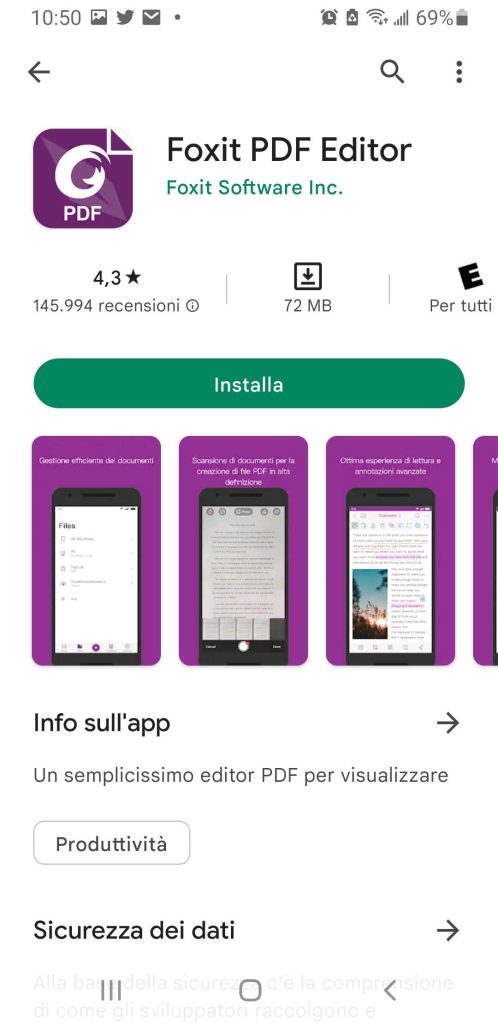
Una volta installata l’app sul vostro dispositivo mobile, fate così:
- Avviate Foxit Mobile PDF e concedete le autorizzazioni necessarie al funzionamento.
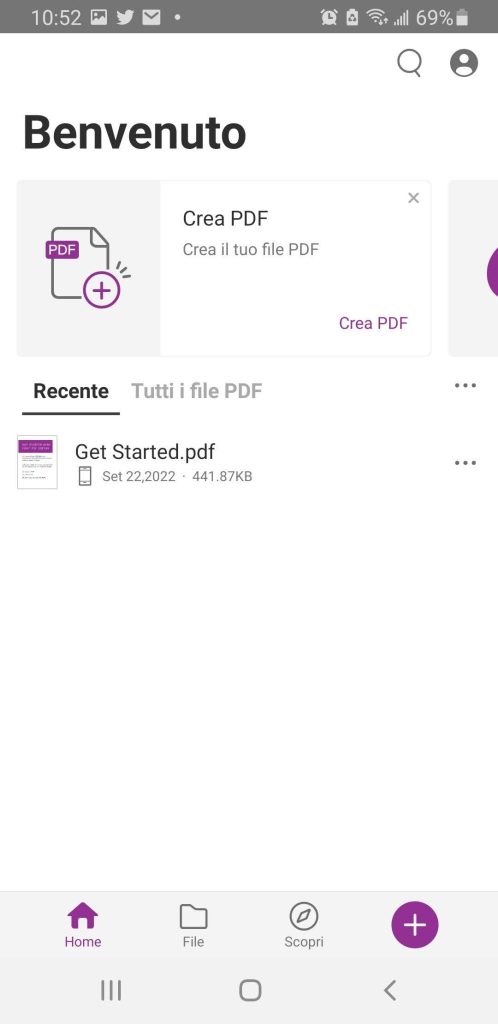
- Fate tap su “File” e selezionate quello che intendete modificare.
- Per aggiungere del testo, premete sull’icona “T” nella barra degli strumenti in alto.
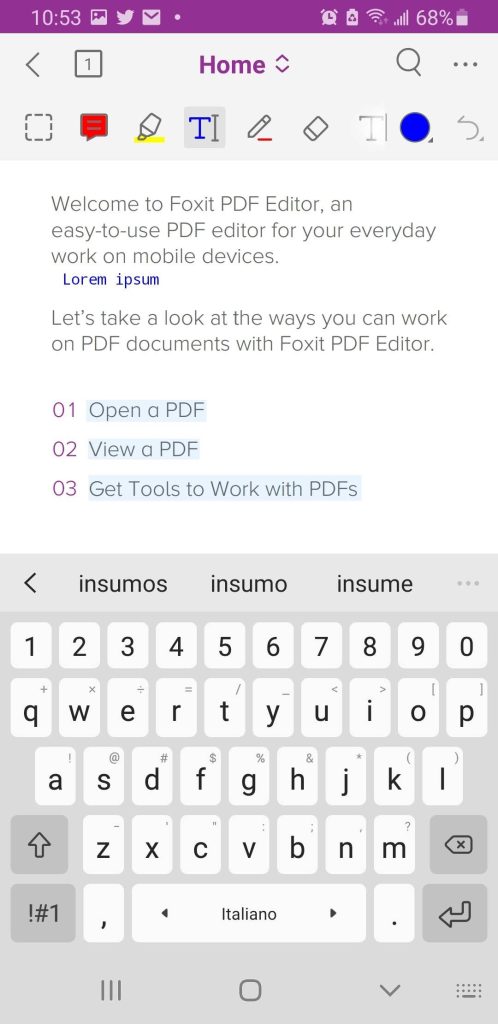
- Digitate il testo e premete nuovamente sull’icona “T” per terminare le modifiche.
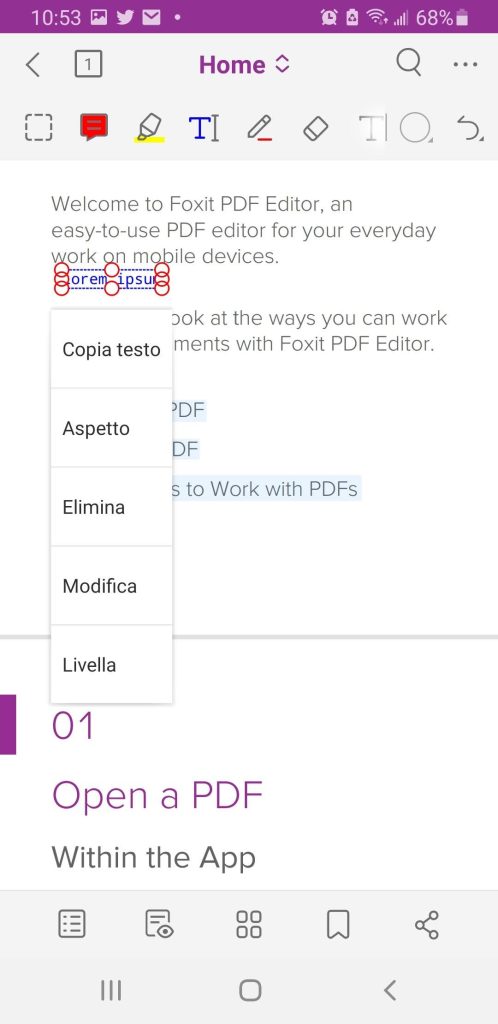
- Se volete cambiare colore, font o dimensioni del testo, premeteci sopra.
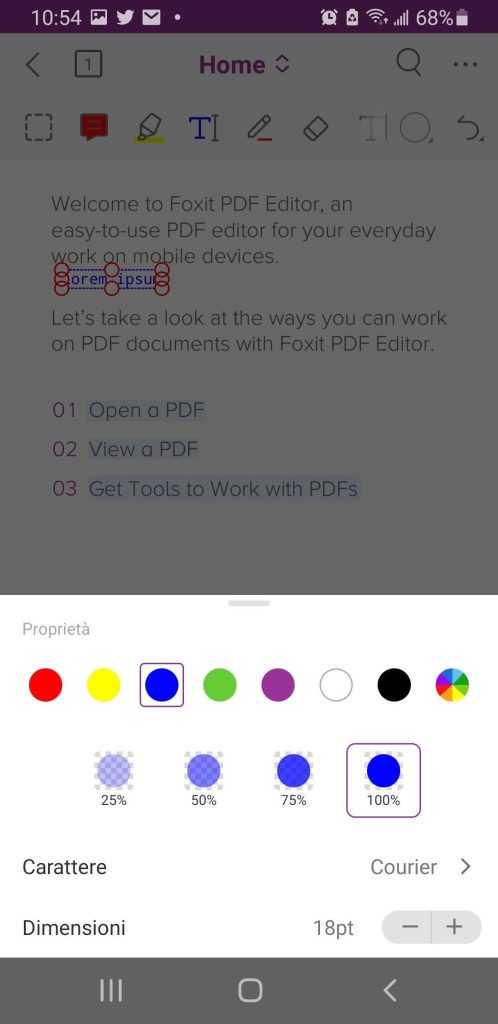
- Fate tap su un qualsiasi punto dello schermo per fissare i cambiamenti.
- Le modifiche verranno salvate automaticamente dall’app.
3. Adobe Fill & Sign (Android/iOS)
Con Adobe Fill & Sign, imparerete come scrivere su un file PDF con iPhone o Android in un batter d’occhio. L’app è una delle meglio recensite, in particolare perché è semplice e intuitiva da usare, ma non solo.
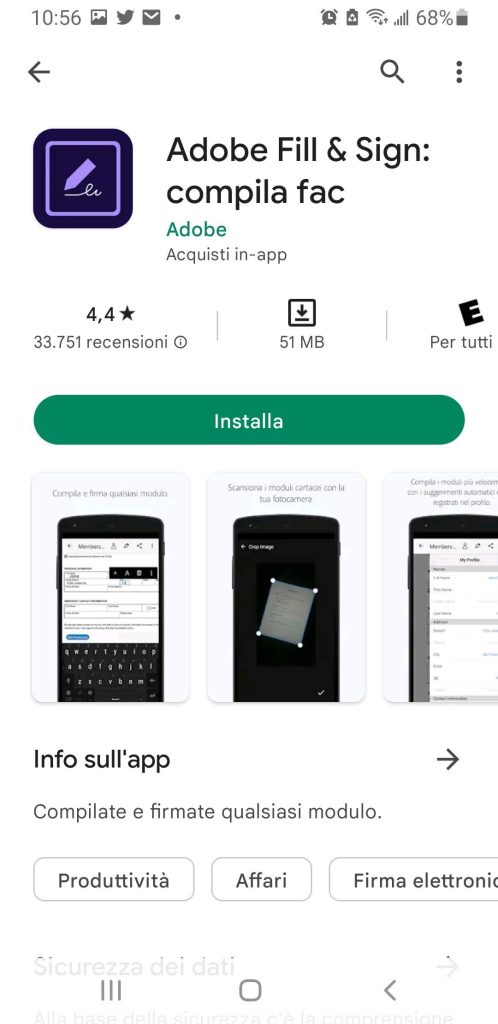
Una volta scaricata l’app, procedete in questo modo:
- Aprite Adobe Fill & Sign e registrate un account. In alternativa, accedete con uno dei metodi proposti dall’app.
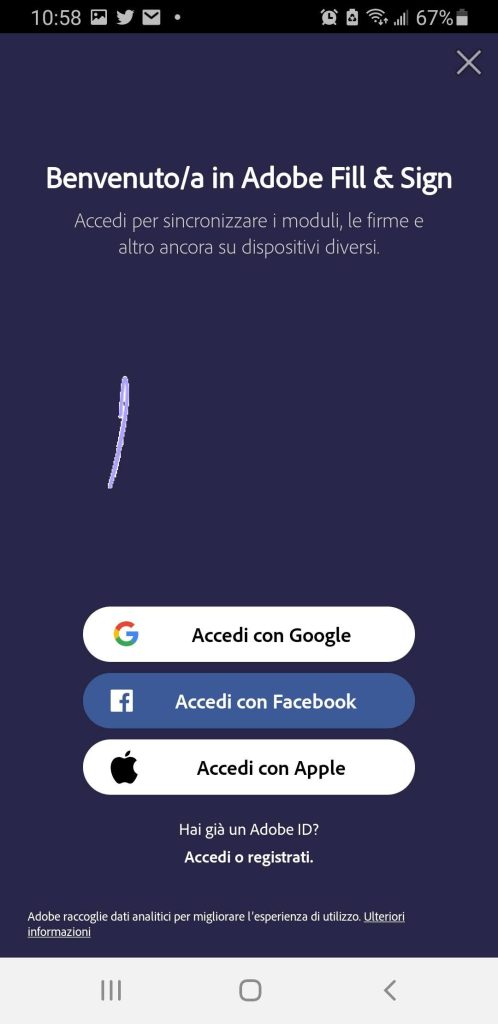
- Fatto ciò, selezionate il modulo da compilare.
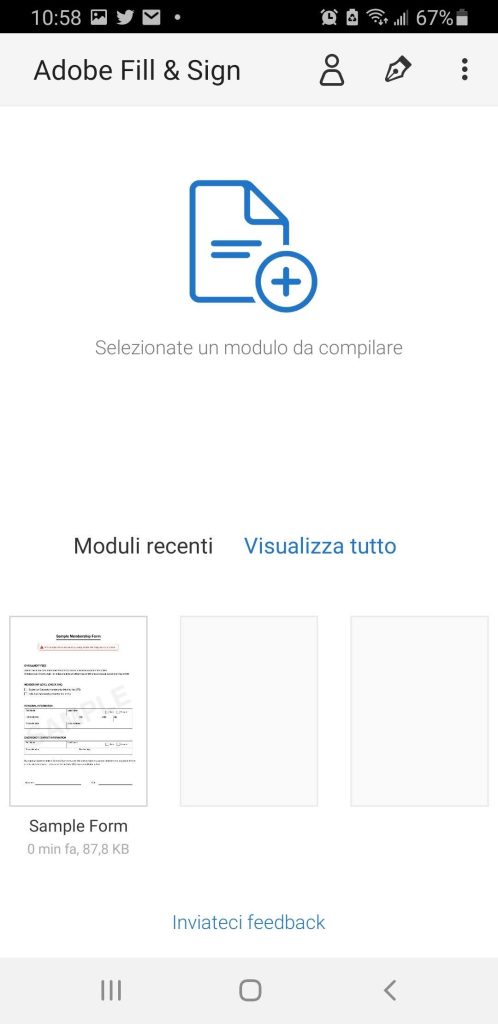
- Premete sui campi nei quali volete aggiungere del testo.
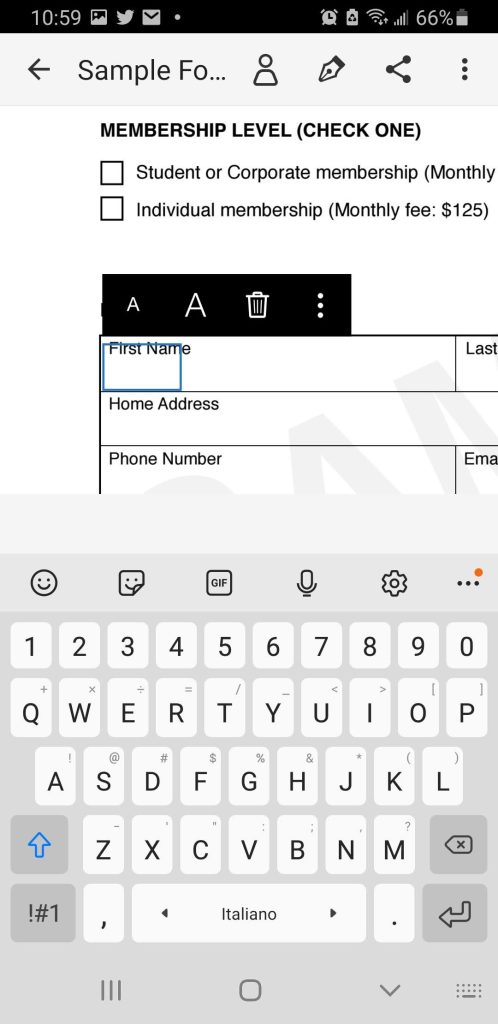
- Per firmare il documento compilato, selezionato l’icona della penna in alto.
- Premete su “Crea firma” o “Crea iniziali”, a seconda di ciò che volete fare.
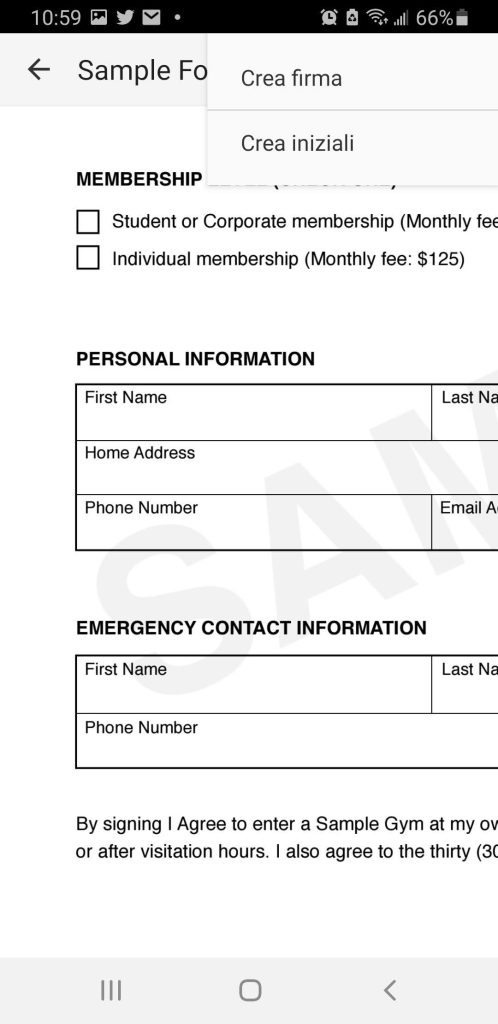
- Usate il dito (o lo stilo dello smartphone se ne avete uno) per disegnare la firma o le vostre iniziali.
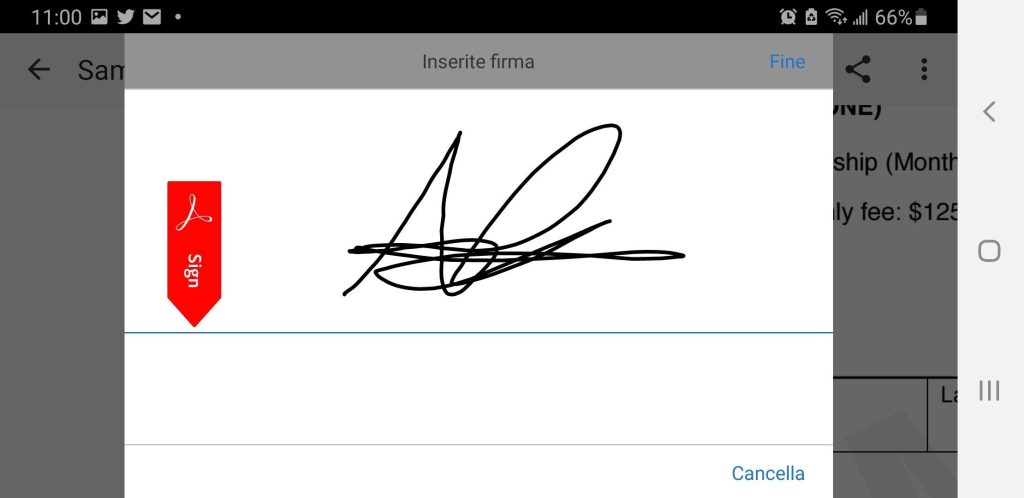
- Fatto ciò, spostate la firma appena creata dove desiderate.
- Per salvare il documento, fate tap sul pulsante per la condivisione.
Come scrivere su un file PDF online
Non volete scaricare programmi di terze parti o app sui vostri dispositivi mobili? Questa sezione è quella che fa per voi! Qui sotto vi diremo come scrivere su un PDF online grazie a dei siti web progettati appositamente per far questo.
1. DocHub
DocHub è la prima piattaforma di cui vogliamo parlarvi. Si tratta senz’altro di un’opzione eccellente. Sebbene non renda possibile la modifica del testo già esistente sul documento, vi dà la possibilità di aggiungerne altro, così come commenti e altri contenuti multimediali.
DocHub ha una versione gratis accessibile a tutti e una pagamento che costa 4,99 euro al mese. La seconda consente di aggiungere ad alcune funzionalità aggiuntive. Utilizzare il sito web è semplicissimo:
- Andate sul sito di DocHub.
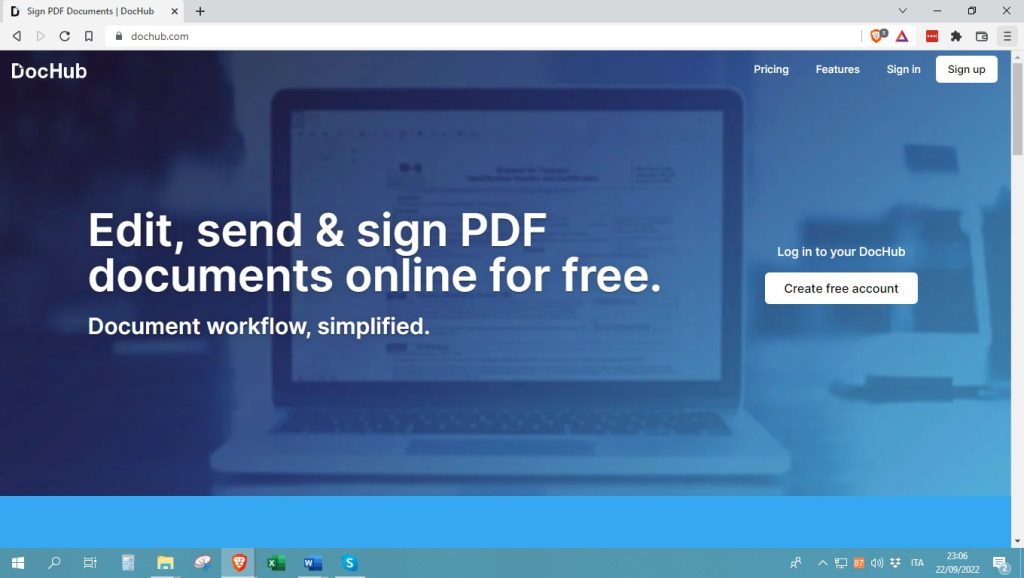
- Cliccate su “Create free account”.
- Inserite il vostro indirizzo e-mail e la password o accedete tramite Google e fate clic su “Sign up”.
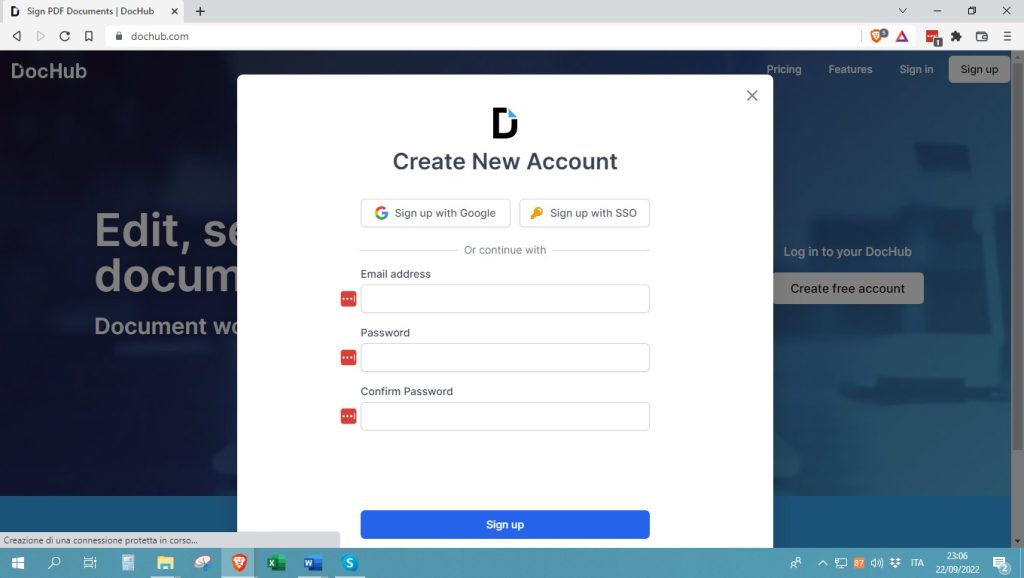
- Selezionate il documento da modificare premendo sul pulsante “New Document”.
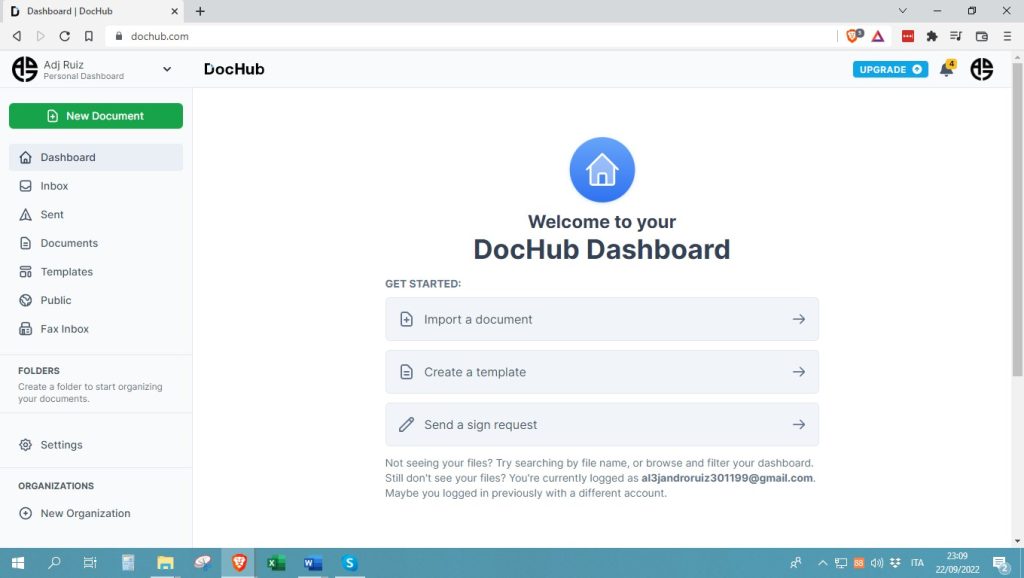
- Attendete il caricamento del file.
- Nella barra degli strumenti, cliccate sull’icona “A”.
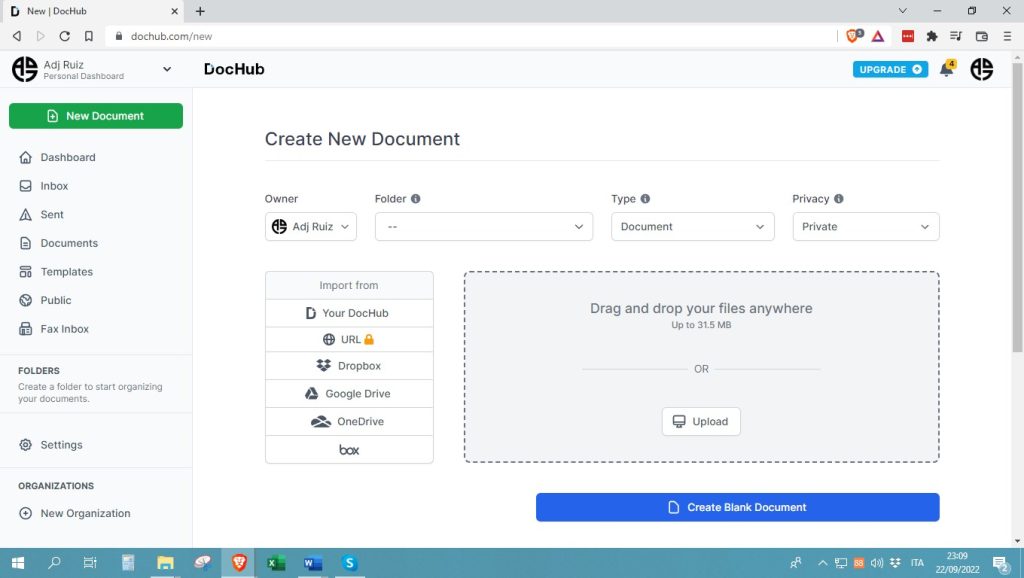
- Selezionate la porzione di documento sulla quale desiderate aggiungere del testo.
- Digitate ciò che volete nella casella apposita.
- Utilizzate gli strumenti per modificare il testo a vostro piacimento.
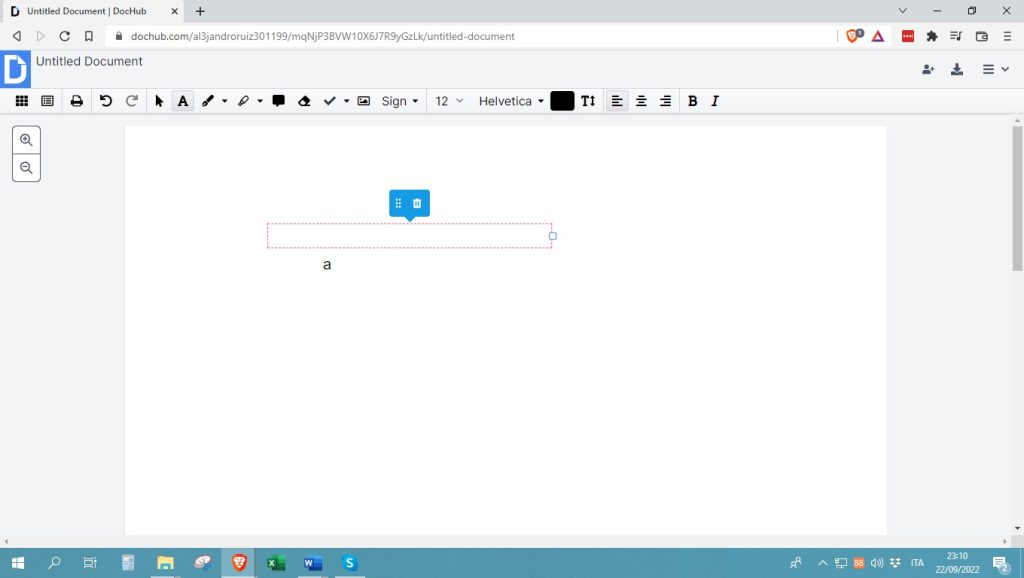
- Al termine, cliccate sull’icona di download (quella con la freccia rivolta verso il basso) posizionata in alto a destra dello schermo.
Missione compiuta! Avete appena imparato come scrivere su un PDF senza programmi o app.
2. SmallPDF
Probabilmente conoscerete già SmallPDF, un servizio gratuito che vi dà la possibilità di lavorare con i vostri documenti in diversi modi. Tra le principali funzionalità del sito web, troverete:
- Modifica di PDF.
- Unione di PDF.
- Conversione di file da/verso PDF.
- Compressione di file.
La versione gratuita consente di modificare solo 2 documenti al giorno, ma non temete: i piani a pagamento partono da 9 euro e eliminano questa limitazione e vi offrono numerose funzioni speciali.
Per usare SmallPDF:
- Visitate il sito ufficiale.
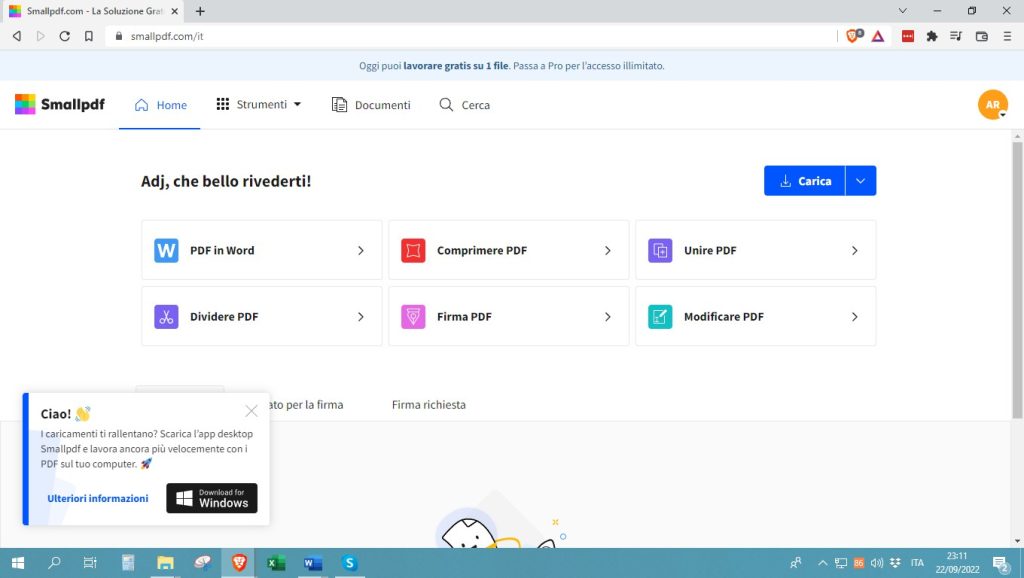
- Selezionate, tra i vari tool, quello per modificare i PDF.
- Cliccate su “Scegli file” e scegliete il documento su cui lavorare. In alternativa, potete trascinarlo direttamente dal vostro PC sul sito.
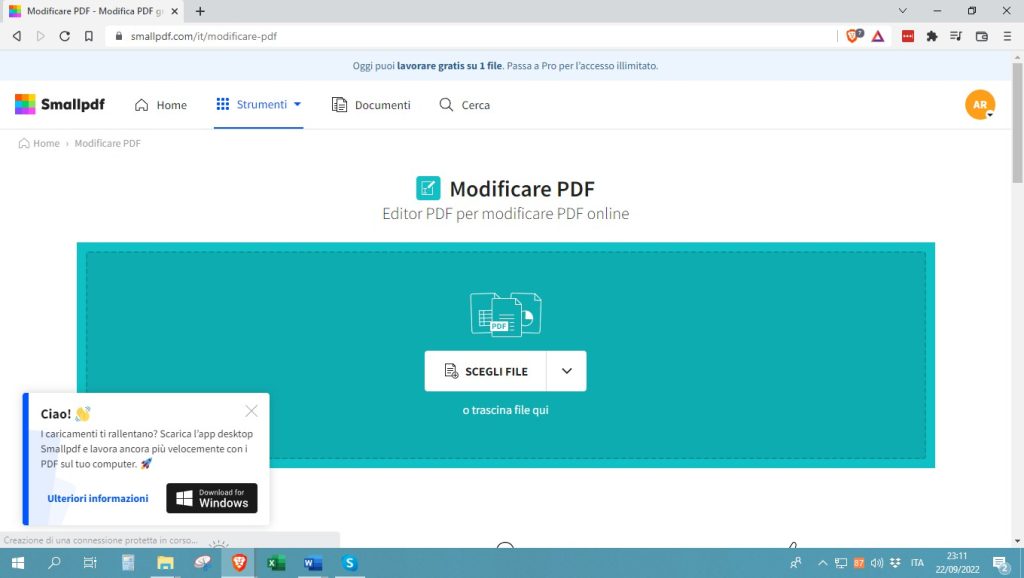
- Attendete il caricamento del file e fate clic sull’icona “T” in alto.
- Premete sulla parte di documento dove volete posizionare la casella di testo.
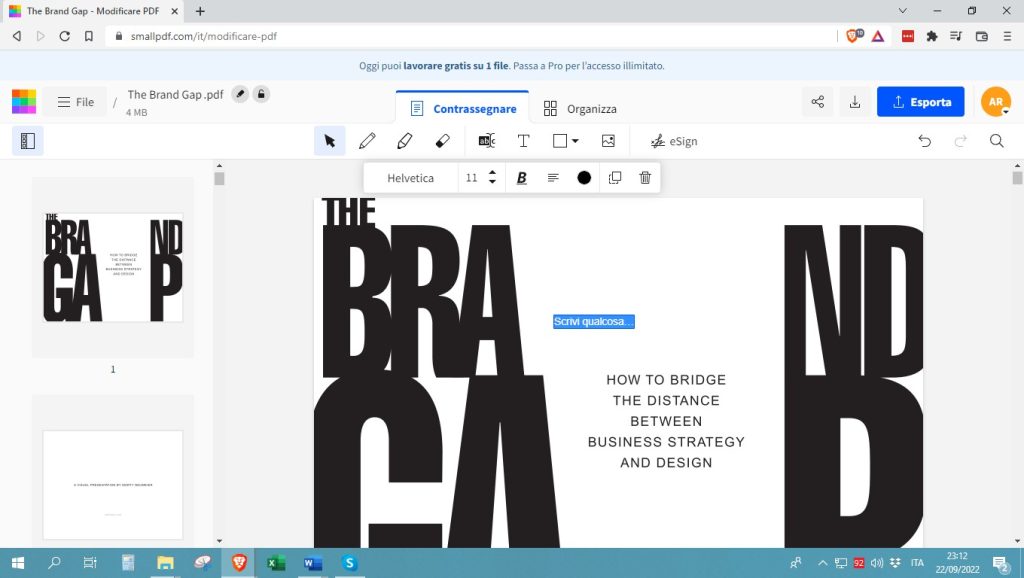
- Scrivete ciò che desiderate e utilizzate gli appositi strumenti per apportare delle modifiche.
- Per salvare il documento, fate clic su “Esporta” in alto.
3. PDFescape
L’ultimo sito che vi consigliamo se vi state ancora chiedendo “Come faccio a scrivere su un file PDF direttamente online?” è PDFescape. La versione gratuita è più che sufficiente per apportare modifiche basilari, ma pagando 2,99 euro al mese avrete i seguenti vantaggi:
- Maggiori funzionalità.
- Rimozione della pubblicità.
- App desktop per Windows.
Per utilizzare questa piattaforma, visitate il sito web e procedete come segue:
- Premete su “Online Gratis” a sinistra.
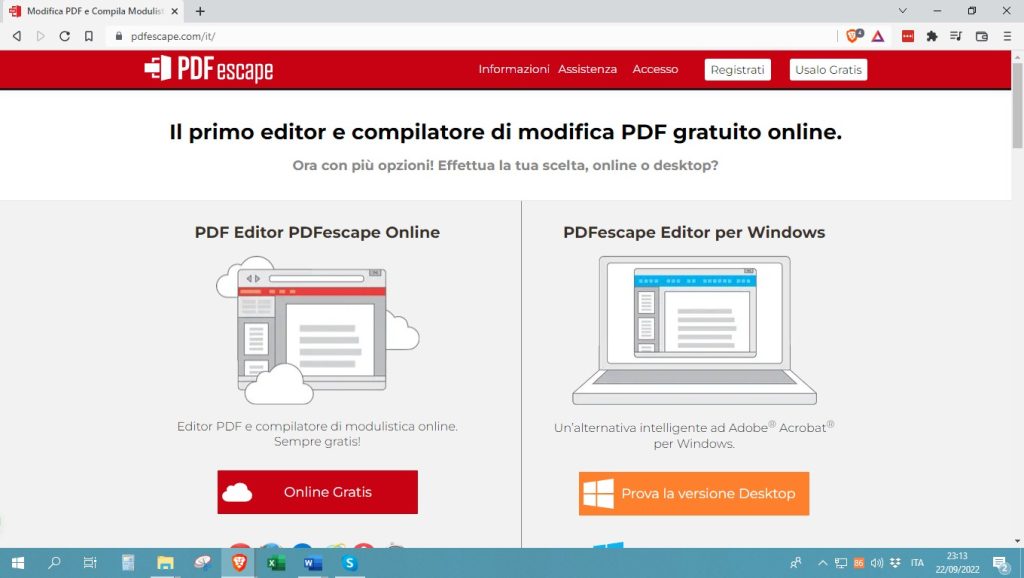
- Selezionate “Upload PDF to PDFescape” per caricarne uno dalla memoria del vostro dispositivo.
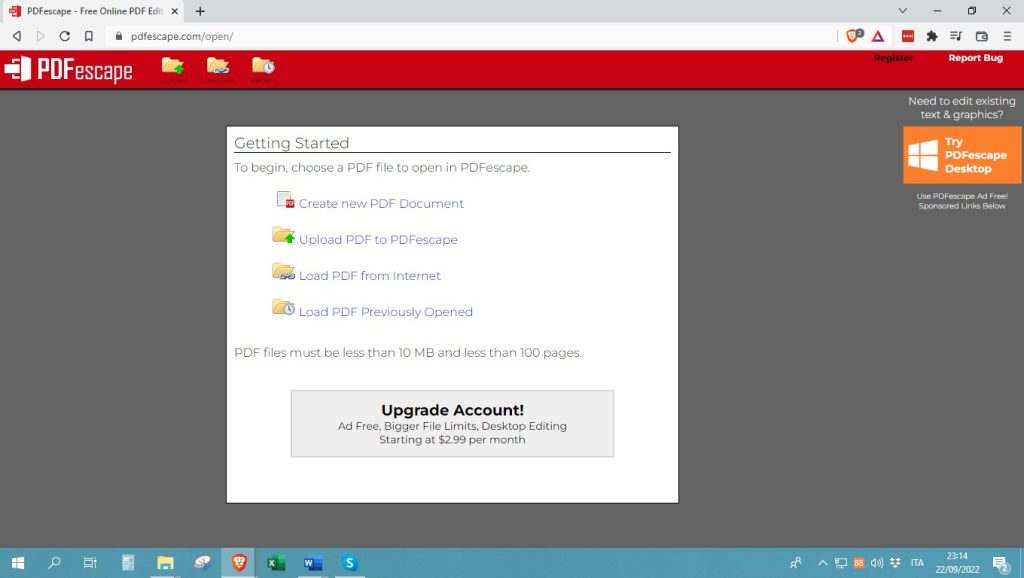
- Attendete il caricamento del file.
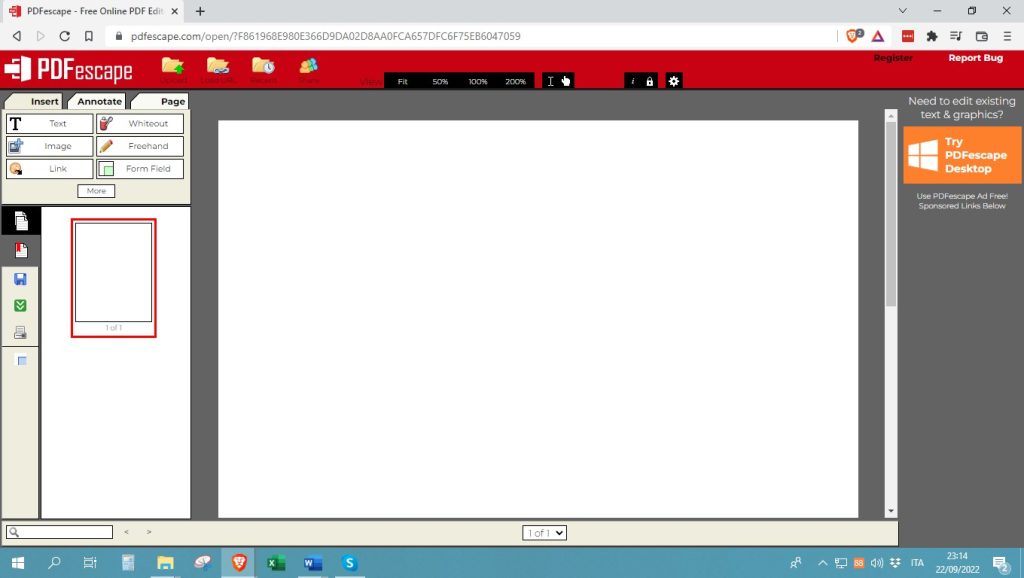
- Fate clic su “Text” nella barra degli strumenti a sinistra per cominciare ad apportare le modifiche.
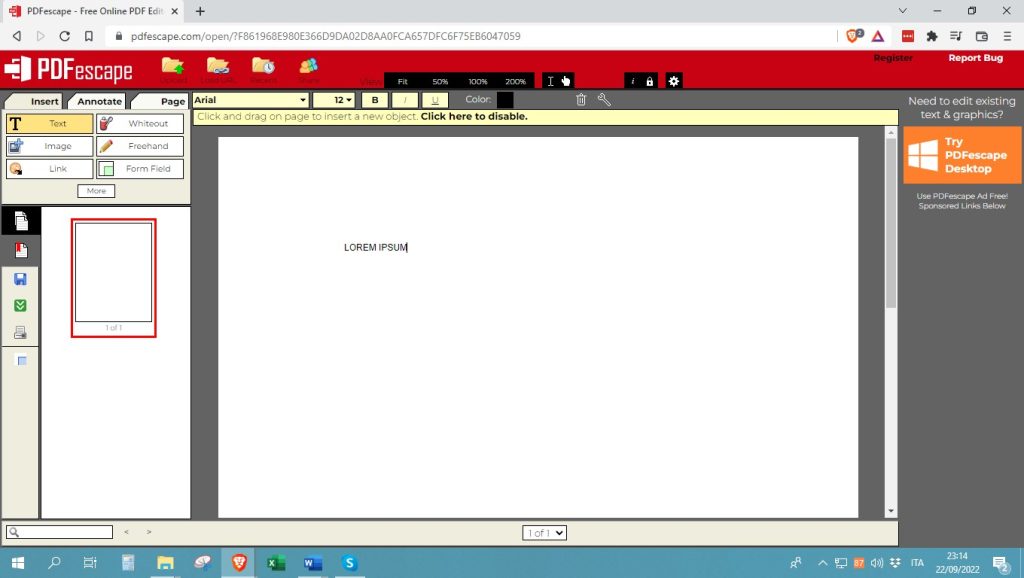
- Per terminare il lavoro, cliccate nuovamente sul pulsante “Text”.
- Infine, per scaricare il file, cliccate sulle due frecce verdi nella barra laterale a sinistra.
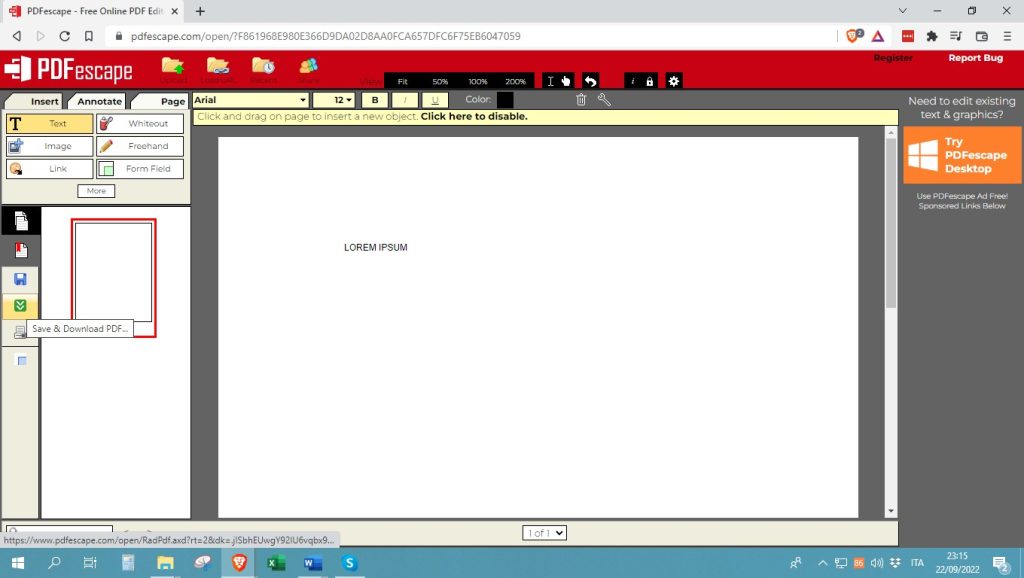
Domande frequenti
Come disegnare su un file PDF?
La maggior parte dei programmi e delle app per modificare i PDF di cui vi abbiamo parlato, vi dà anche la possibilità di disegnare. Di solito, è sufficiente selezionare lo strumento “Matita” o “Pennarello”.
Come scrivere a mano libera su un file PDF?
Per scrivere a mano libera in un PDF potete utilizzare lo strumento “Matita”, a prescindere dalla piattaforma. Questo tool è disponibile sia nei programmi, così come nelle app e sui siti web online.
Una volta selezionato lo strumento, non dovete far altro che utilizzare il mouse, lo stilo, il pad o il dito per scrivere a mano libera sul documento.
Come inserire una casella di testo in un file PDF?
Nella maggior parte dei casi, per inserire una casella di testo in un file PDF dovete premere sull’icona a forma di “T”. Fatto ciò, vi basterà selezionare la parte di documento in cui posizionarla e digitare quanto volete.
Come scrivere su un file PDF protetto?
Per capire come scrivere su documenti PDF protetti, dovete innanzitutto imparare a sbloccarli e renderli accessibili alle modifiche. Per farlo, vi consigliamo di utilizzare tools come SmallPDF.
Una volta sbloccato il documento PDF potrete apportare tutte le modifiche che desiderate tramite una delle soluzioni di cui vi abbiamo parlato qui sopra.









